EPSON WF-4630DWF User Manual [nl]
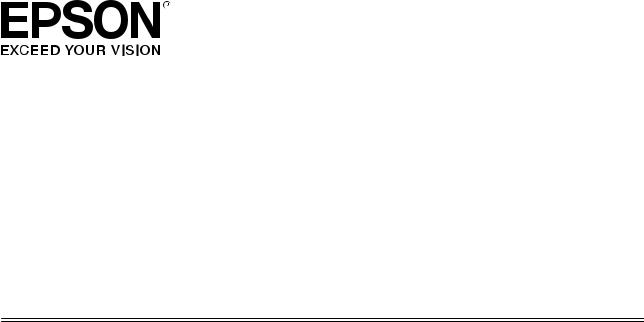
Downloaded from
www . vandenborre . be
Gebruikershandleiding
NPD4934-02 NL
Gebruikershandleiding |
Downloaded |
|
|
|
|
|
|
Auteursrechten en handelsmerken |
|
|
|
|
from |
|
|
Auteursrechten en handelsmerken |
www |
||
|
|||
|
|
. |
|
Auteursrechten en handelsmerken |
|
vandenborre |
|
|
|
|
|
Niets uit deze uitgave mag worden verveelvoudigd, opgeslagen in een geautomatiseerd gegevensbestand of |
. |
||
|
|
|
be |
openbaar worden gemaakt, in enige vorm of op enige wijze, hetzij elektronisch, mechanisch, door fotokopieën, opnamen of op enige andere manier, zonder voorafgaande schriftelijke toestemming van Seiko Epson Corporation. Seiko Epson Corporation wijst alle patentaansprakelijkheid af wat betreft het gebruik van de informatie in deze uitgave. Evenmin kan Seiko Epson Corporation aansprakelijk worden gesteld voor schade voortvloeiende uit het gebruik van de informatie uit deze uitgave. De hierin beschreven informatie is alleen bedoeld voor gebruik bij dit Epson-product. Epson is niet verantwoordelijk voor het gebruik van deze informatie bij andere producten.
Seiko Epson Corporation noch zijn filialen kunnen verantwoordelijk worden gesteld door de koper van dit product of derden voor schade, verlies, kosten of uitgaven die de koper of derden oplopen ten gevolge van al dan niet foutief gebruik of misbruik van dit product of onbevoegde wijzigingen en herstellingen of (met uitzondering van de V.S.) het zich niet strikt houden aan de gebruiksen onderhoudsvoorschriften van Seiko Epson Corporation.
Seiko Epson Corporation noch zijn filialen kunnen verantwoordelijk worden gesteld voor schade of problemen voortvloeiend uit het gebruik van andere dan originele onderdelen of verbruiksgoederen kenbaar als Original Epson Products of Epson Approved Products by Seiko Epson Corporation.
Seiko Epson Corporation kan niet verantwoordelijk worden gesteld voor schade voortvloeiende uit elektromagnetische storingen die plaatsvinden door het gebruik van andere interfacekabels dan kenbaar als Epson Approved Products by Seiko Epson Corporation.
EPSON® is een gedeponeerd handelsmerk en EPSON EXCEED YOUR VISION of EXCEED YOUR VISION is een handelsmerk van Seiko Epson Corporation.
Intel® is een gedeponeerd handelsmerk van Intel Corporation.
De software Epson Scan is deels gebaseerd op het werk van de Independent JPEG Group.
libtiff
Copyright © 1988-1997 Sam Leffler
Copyright © 1991-1997 Silicon Graphics, Inc.
Permission to use, copy, modify, distribute, and sell this software and its documentation for any purpose is hereby granted without fee, provided that (i) the above copyright notices and this permission notice appear in all copies of the software and related documentation, and (ii) the names of Sam Leffler and Silicon Graphics may not be used in any advertising or publicity relating to the software without the specific, prior written permission of Sam Leffler and Silicon Graphics.
THE SOFTWARE IS PROVIDED “AS-IS” AND WITHOUT WARRANTY OF ANY KIND,
EXPRESS, IMPLIED OR OTHERWISE, INCLUDING WITHOUT LIMITATION, ANY
WARRANTY OF MERCHANTABILITY OR FITNESS FOR A PARTICULAR PURPOSE.
2
Gebruikershandleiding |
|
Downloaded |
|
|
|
|
Auteursrechten en handelsmerken |
|
|
|
|
|
|
|
|
|
|
|
|
from |
|
|
|
IN NO EVENT SHALL SAM LEFFLER OR SILICON GRAPHICS BE LIABLE FOR ANY SPECIAL, |
|
|
|||
INCIDENTAL, INDIRECT OR CONSEQUENTIAL DAMAGES OF ANY KIND, OR ANY |
www |
|
|||
|
|
|
|
||
DAMAGES WHATSOEVER RESULTING FROM LOSS OF USE, DATA OR PROFITS, WHETHER. |
|
||||
OR NOT ADVISED OF THE POSSIBILITY OF DAMAGE, AND ON ANY THEORY OF LIABILITY, |
|
||||
ARISING OUT OF OR IN CONNECTION WITH THE USE OR PERFORMANCE OF THIS |
|
vandenborre |
|||
SOFTWARE. |
|
|
|
||
|
|
|
|
||
|
|
|
|
|
. |
Microsoft®, Windows®, and Windows Vista® are registered trademarks of Microsoft Corporation. |
|
|
be |
||
|
|
|
|||

Gebruikershandleiding |
Downloaded |
|
|
|
|
|
|
Auteursrechten en handelsmerken |
|
|
|
|
|
from |
|
Adobe, Adobe Reader, PostScript3, Acrobat, and Photoshop are trademarks of Adobe systems Incorporated, |
|
||
which may be registered in certain jurisdictions. |
|
www |
|
|
|
|
|
|
|
. |
|
Getopt |
|
vandenborre |
|
|
|
|
|
Copyright © 1987, 1993, 1994 The Regents of the University of California. All rights reserved. |
|
|
|
Redistribution and use in source and binary forms, with or without modification, are permitted provided that the |
. |
||
following conditions are met: |
|
|
|
|
|
|
be |
1.Redistributions of source code must retain the above copyright notice, this list of conditions and the following disclaimer.
2.Redistributions in binary form must reproduce the above copyright notice, this list of conditions and the following disclaimer in the documentation and/or other materials provided with the distribution.
4.Neither the name of the University nor the names of its contributors may be used to endorse or promote products derived from this software without specific prior written permission.
THIS SOFTWARE IS PROVIDED BY THE REGENTS AND CONTRIBUTORS ''AS IS'' AND ANY EXPRESS OR IMPLIED WARRANTIES, INCLUDING, BUT NOT LIMITED TO, THE IMPLIED WARRANTIES OF MERCHANTABILITY AND FITNESS FOR A PARTICULAR PURPOSE ARE DISCLAIMED. IN NO EVENT SHALL THE REGENTS OR CONTRIBUTORS BE LIABLE FOR ANY DIRECT, INDIRECT, INCIDENTAL, SPECIAL, EXEMPLARY, OR CONSEQUENTIAL DAMAGES (INCLUDING, BUT NOT LIMITED TO, PROCUREMENT OF SUBSTITUTE GOODS OR SERVICES; LOSS OF USE, DATA, OR PROFITS; OR BUSINESS INTERRUPTION) HOWEVER CAUSED AND ON ANY THEORY OF LIABILITY, WHETHER IN CONTRACT, STRICT LIABILITY, OR TORT (INCLUDING NEGLIGENCE OR OTHERWISE) ARISING IN ANY WAY OUT OF THE USE OF THIS SOFTWARE, EVEN IF ADVISED OF THE POSSIBILITY OF SUCH DAMAGE.
This code illustrates a sample implementation of the Arcfour algorithm
Copyright © April 29, 1997 Kalle Kaukonen. All Rights Reserved.
Redistribution and use in source and binary forms, with or without modification, are permitted provided that this copyright notice and disclaimer are retained.
THIS SOFTWARE IS PROVIDED BY KALLE KAUKONEN AND CONTRIBUTORS ''AS IS'' AND ANY EXPRESS OR IMPLIED WARRANTIES, INCLUDING, BUT NOT LIMITED TO, THE IMPLIED WARRANTIES OF MERCHANTABILITY AND FITNESS FOR A PARTICULAR PURPOSE ARE DISCLAIMED. IN NO EVENT SHALL KALLE KAUKONEN OR CONTRIBUTORS BE LIABLE FOR ANY DIRECT, INDIRECT, INCIDENTAL, SPECIAL, EXEMPLARY, OR CONSEQUENTIAL DAMAGES (INCLUDING, BUT NOT LIMITED TO, PROCUREMENT OF SUBSTITUTE GOODS OR SERVICES; LOSS OF USE, DATA, OR PROFITS; OR BUSINESS INTERRUPTION) HOWEVER CAUSED AND ON ANY THEORY OF LIABILITY, WHETHER IN CONTRACT, STRICT LIABILITY, OR TORT (INCLUDING NEGLIGENCE OR OTHERWISE) ARISING IN ANY WAY OUT OF THE USE OF THIS SOFTWARE, EVEN IF ADVISED OF THE POSSIBILITY OF SUCH DAMAGE.
microSDHC Logo is a trademark of SD-3C, LLC. (Alleen WF-5690-serie.)
Opmerking: microSDHC is in het apparaat ingebouwd en kan niet worden verwijderd.
Algemene kennisgeving: andere productnamen vermeld in deze uitgave dienen uitsluitend als identificatie en kunnen handelsmerken zijn van hun respectievelijke eigenaars. Epson maakt geen enkele aanspraak op enige rechten op deze handelsmerken.
© 2013 Seiko Epson Corporation. All rights reserved.
4
Gebruikershandleiding |
|
Downloaded |
|
|
|
|
Auteursrechten en handelsmerken |
|
|
|
from |
De inhoud van deze handleiding en de specificaties van dit apparaat zijn onderhevig aan verandering zonder |
||
kennisgeving. |
|
www |
|
|
|
|
|
. |
|
|
vandenborre |
|
|
. |
|
|
be |
5
Gebruikershandleiding |
|
|
Downloaded |
|
|
|
|
|
|
|
|
|
|
Inhoudsopgave |
|
|
|
|
||
|
|
|
from |
|
|
|
Inhoudsopgave |
|
|
www |
|
||
|
|
|
|
|||
|
|
Automatische documentinvoer (ADF) |
. |
|
|
|
Auteursrechten en handelsmerken |
|
vandenborre. . . 37 |
||||
|
Papier en enveloppen in de papiertoevoer |
34 |
|
|||
Auteursrechten en handelsmerken. . . . . . . . . . . . . |
2. |
achterzijde laden. . . |
. . . . . . . . . . . . . . . . . . . . |
|
||
|
|
.Originelen plaatsen |
. . . . . . . . . . . . . . . . . . . . |
. . . 37 |
|
|
|
|
Glasplaat |
|
39 |
|
. |
Inleiding |
|
. . . . . . . . . . . . . . . . . . . . |
|
be |
||
|
Toegangsbeheer |
|
|
|
||
Informatie vinden. . . . . . . . . . . . . . . . . . . . . . . . . |
11 |
|
|
|
||
Beschikbare functies. . . . . . . . . . . . . . . . . . . . . . . |
11 |
Aanmelden vanaf het bedieningspaneel. . . . . . |
. . . 41 |
|
||
Voorzorgsmaatregelen, belangrijke informatie |
|
Afdrukken vanaf de computer wanneer |
|
|
|
|
en opmerkingen. . . . . . . . . . . . . . . . . . . . . . . . . . |
12 |
Toegangsbeheer geldig is (alleen Windows). . . |
. . . 41 |
|
|
|
Besturingssystemen en versies. . . . . . . . . . . . . . . . |
12 |
|
|
|
|
|
De service Epson Connect gebruiken. . . . . . . . . . . |
13 |
Kopiëren |
|
|
|
|
|
|
Documenten kopiëren. . . . . . . . . . . . . . . . . . . |
. . . 42 |
|
||
Belangrijke instructies |
|
Normaal kopiëren. . . . . . . . . . . . . . . . . . . . |
. . . 42 |
|
||
|
Menulijst kopieermodus. . . . . . . . . . . . . . . . . |
. . . 42 |
|
|
||
Veiligheidsvoorschriften. . . . . . . . . . . . . . . . . . . . |
14 |
Afdrukken |
|
|
|
|
Productadviezen en waarschuwingen. . . . . . . . . . . |
15 |
|
|
|
|
|
Het apparaat installeren/gebruiken. . . . . . . . . . |
15 |
Afdrukken via het configuratiescherm. . . . . . . |
. . . 43 |
|
|
|
Het gebruik van het apparaat met een |
|
Een JPEG-bestand afdrukken |
43 |
|
||
draadloze verbinding |
16 |
|
||||
Een PDFof TIFF-bestand afdrukken |
44 |
|
|
|||
Het display |
16 |
|
|
|||
Afdrukken vanaf uw computer |
44 |
|
|
|||
Cartridges hanteren |
16 |
|
|
|||
Printerdriver en Statusmonitor |
44 |
|
|
|||
Beperkingen op het kopiëren |
17 |
|
|
|||
Basisbewerkingen |
|
48 |
|
|
||
Uw persoonlijke gegevens beschermen |
17 |
. . . . . . . . . . . . . . . . . . . . |
|
|
||
Normaal afdrukken |
48 |
|
||||
|
|
|
||||
Aan de slag met uw apparaat |
|
Afdrukken annuleren. . . . . . . . . . . . . . . . . |
. . . 52 |
|
||
|
Overige opties |
|
54 |
|
||
Productonderdelen |
18 |
. . . . . . . . . . . . . . . . . . . . |
|
|||
Voorkeursinstellingen van de printer (alleen |
|
|
|
|||
Uitleg over het configuratiescherm. . . . . . . . . . . . . |
21 |
voor Windows). . . |
. . . . . . . . . . . . . . . . . . . |
. . . 54 |
|
|
Statuspictogrammen. . . . . . . . . . . . . . . . . . . . . |
22 |
Dubbelzijdig afdrukken. . . . . . . . . . . . . . . . |
. . . 54 |
|
|
|
Statusmenu. . . . . . . . . . . . . . . . . . . . . . . . . . . . |
24 |
Volledige pagina afdrukken. . . . . . . . . . . . . |
. . . 56 |
|
|
|
Pictogrammen op het softwaretoetsenbord |
|
Pages per sheet (Pagina's per vel) afdrukken. |
. . . 57 |
|
|
|
voor het LCD-scherm. . . . . . . . . . . . . . . . . . . . |
25 |
Anti-Copy Pattern (Antikopieerpatroon) |
|
|
|
|
|
|
(alleen voor Windows). . . . . . . . . . . . . . . . |
. . . 58 |
|
|
|
Papier en afdrukmateriaal gebruiken |
Watermark (Watermerk) (alleen voor |
|
|
|
||
Windows) |
|
59 |
|
|
||
Algemene informatie over het gebruiken, laden |
|
. . . . . . . . . . . . . . . . . . . |
|
|
||
|
Header/Footer (Koptekst/voettekst) (alleen |
|
|
|
||
en opslaan van afdrukmateriaal. . . . . . . . . . . . . . . |
27 |
voor Windows) . . . |
. . . . . . . . . . . . . . . . . . |
. . . 60 |
|
|
Papier opslaan. . . . . . . . . . . . . . . . . . . . . . . . . |
27 |
Vertrouwelijke taken afdrukken. . . . . . . . . . |
. . . 60 |
|
|
|
Papier selecteren. . . . . . . . . . . . . . . . . . . . . . . . . . |
27 |
Beheerdersinstellingen voor |
|
|
|
|
Instellingen voor papiersoorten op het display |
|
printerstuurprogramma (alleen voor Windows) |
|
|||
|
30 |
. . . . . . . . . . . . . . . . |
. . . . . . . . . . . . . . . . . . . |
. . . 61 |
|
|
. . . . . . . . . . . . . . . . . . . . . . . . . . . . . . . . . . . . |
De PostScript-printerdriver |
62 |
|
|||
Printerdriverinstellingen voor papiersoorten |
30 |
|
||||
. . . . . . . . . . . . . . . . . . . . . . . . . . . . . . . . . . . . |
De Epson Universal P6-printerdriver. . . . . . . . |
. . . 62 |
|
|
||
Papier in de papiercassette laden. . . . . . . . . . . . . . |
31 |
|
|
|
|
|
|
|
|
|
|
|
|
6
Gebruikershandleiding |
|
|
Downloaded |
|
|
|
|
|
|
|
|
|
|
|
Inhoudsopgave |
|
|
|
|
|
Scannen |
|
|
from |
|
|
|
|
|
|
|
|||
|
Instellingen voor de contactlijst |
|
|
|||
Scannen via het configuratiescherm. . . . . . . . . |
. . . 63 |
configureren |
|
www |
|
|
|
|
|
|
. |
|
|
Scannen naar een geheugenapparaat |
63 |
Een contact maken |
|
vandenborre |
||
. . . . . . . . . . . . . . . |
. . . . . . . |
100 |
|
|||
Scannen naar een map. . . . . . . . . . . . . . . . . . |
. . 64 |
Een groep maken |
|
|
101 |
|
Scannen naar een e-mail |
64 |
. . . . . . . . . . . . . . . |
. . . . . . |
|
||
|
|
|
|
|
||
Scannen naar de cloud. . . . . . . . . . . . . . . . . . |
. . 65 |
Menulijst van het configuratiescherm |
. |
|||
Scannen naar Document Capture Pro (alleen |
|
|||||
Windows) |
65 |
De modus Kopiëren |
|
|
102 |
be |
. . . . . . . . . . . . . . . |
. . . . . . |
|
||||
Scannen naar een computer (WSD). . . . . . . . |
. . 66 |
De modus Geheugenapp.. . . . . . . . . . . . . . . . . . . 103 |
|
|||
Scannen modus Menulijst. . . . . . . . . . . . . . . |
. . 67 |
De modus Fax |
|
|
104 |
|
Scannen vanaf uw computer |
67 |
. . . . . . . . . . . . . . . |
. . . . . . . |
|
||
De modus Scan |
|
|
104 |
|
||
Instellingen voor Access Control |
|
. . . . . . . . . . . . . . . |
. . . . . . . |
|
||
|
De modus Instellingen |
|
106 |
|
||
(Toegangsbeheer) (alleen Windows) |
67 |
. . . . . . . |
|
|||
Instellingen voor Systeembeheer |
|
108 |
|
|||
Scannen in de Office Mode (Kantoormodus) |
|
. . . . . . |
|
|||
. . . . . . . . . . . . . . . . . . . . . . . . . . . . . . . . . . |
. . 67 |
. . . . . . . .Contacten |
. . . . . . . . . . . . . . . |
. . . . . . . |
118 |
|
Scannen in de Professional Mode |
|
Presets. . . . . . . . . . . |
. . . . . . . . . . . . . . . |
. . . . . . |
118 |
|
(Professionele modus). . . . . . . . . . . . . . . . . . |
. . 69 |
Statusmenu. . . . . . . |
. . . . . . . . . . . . . . . |
. . . . . . . |
119 |
|
Mogelijkheden voor het aanpassen van |
|
|
|
|
|
|
afbeeldingen. . . . . . . . . . . . . . . . . . . . . . . . . |
. . 71 |
Informatie over cartridges en |
|
|
||
Het scangebied weergeven en aanpassen. . . . . |
. . 74 |
|
|
|||
Software-informatie. . . . . . . . . . . . . . . . . . . . . |
. . 76 |
verbruiksartikelen |
|
|
|
|
Epson Scan Driver starten. . . . . . . . . . . . . . . |
. . 76 |
Cartridges. . . . . . . . |
. . . . . . . . . . . . . . . |
. . . . . . . |
120 |
|
Andere software voor scannen starten. . . . . . |
. . 76 |
Onderhoudscassette . |
. . . . . . . . . . . . . . . |
. . . . . . |
120 |
|
Faxen |
|
Cartridges vervangen |
|
|
|
|
Verbinden met een telefoonlijn. . . . . . . . . . . . . |
. . 78 |
Veiligheidsvoorschriften, voorzorgsmaatregelen |
|
|
||
Compatibele telefoonlijnen en -kabels. . . . . . |
. . 78 |
en specificaties voor cartridges. . . . . . . . . |
. . . . . . |
122 |
|
|
Het apparaat aansluiten op de telefoonlijn. . . |
. . 78 |
Veiligheidsvoorschriften. . . . . . . . . . . |
. . . . . . |
122 |
|
|
Een telefoon aansluiten. . . . . . . . . . . . . . . . . |
. . 79 |
Voorzorgsmaatregelen voor het vervangen |
|
|
||
Faxinstellingen. . . . . . . . . . . . . . . . . . . . . . . . . |
. . 81 |
van cartridges. . . . |
. . . . . . . . . . . . . . . |
. . . . . . |
122 |
|
Basisinstellingen |
81 |
Specificaties van de cartridge. . . . . . . . |
. . . . . . |
123 |
|
|
De cartridgestatus controleren |
|
124 |
|
|||
Geavanceerde instellingen. . . . . . . . . . . . . . . |
. . 84 |
. . . . . . |
|
|||
Faxen verzenden. . . . . . . . . . . . . . . . . . . . . . . . |
. . 86 |
Voor Windows. . . |
. . . . . . . . . . . . . . . |
. . . . . . |
124 |
|
Basisbewerkingen |
86 |
Voor Mac OS X. . . |
. . . . . . . . . . . . . . |
. . . . . . . |
125 |
|
Het configuratiescherm gebruiken |
|
126 |
|
|||
Overige opties |
88 |
. . . . . . |
|
|||
Tijdelijk afdrukken met zwarte inkt wanneer de |
|
|
||||
Faxen ontvangen |
92 |
|
|
|||
kleurencartridges opgebruikt zijn |
|
127 |
|
|||
De ontvangstmodus instellen |
92 |
. . . . . . |
|
|||
Voor Windows |
|
|
127 |
|
||
Ontvangen faxen uitvoeren |
93 |
. . . . . . . . . . . . . . . |
. . . . . . |
|
||
Voor Mac OS X |
|
|
129 |
|
||
Ontvangen faxen weergeven op het lcd- |
|
. . . . . . . . . . . . . . |
. . . . . . . |
|
||
scherm. . . . . . . . . . . . . . . . . . . . . . . . . . . . . |
. . 95 |
Zwarte inkt besparen als de cartridge bijna leeg is |
130 |
|
||
Een fax ontvangen via polling |
96 |
(alleen Windows). . . . |
. . . . . . . . . . . . . . |
. . . . . . |
|
|
Een cartridge vervangen |
|
131 |
|
|||
Een fax handmatig ontvangen. . . . . . . . . . . . |
. . 96 |
. . . . . . |
|
|||
Ontvangen faxen op een computer opslaan. . . . 97 |
|
|
|
|
|
|
Status en geschiedenis van faxtaken controleren |
97 |
Uw printer en software onderhouden |
|
|||
. . . . . . . . . . . . . . . . . . . . . . . . . . . . . . . . . . . . |
Installatie-optie |
|
|
134 |
|
|
Het statusmenu gebruiken |
97 |
. . . . . . . . . . . . . . |
. . . . . . . |
|
||
Papiercassette |
|
|
134 |
|
||
Een faxrapport afdrukken |
98 |
. . . . . . . . . . . . . . . |
. . . . . . |
|
||
De spuitkanaaltjes in de printkop controleren |
136 |
|
||||
Menulijst faxmodus |
99 |
|
||||
|
|
|
|
|
||
|
|
|
|
|
|
|
7
Gebruikershandleiding |
|
|
Downloaded |
|
|
|
|
|
|
|
|
|
Inhoudsopgave |
|
|
|
|
Het hulpprogramma Nozzle Check |
|
|
from |
|
|
|
|
|
|
||
|
Gegevens overbrengen met behulp |
|
|||
(Spuitkanaaltjes controleren) gebruiken in |
136 |
van een extern opslagapparaatwww |
|
||
Windows. . . . . . . . . . . . . . . . . . . . . . . . . . . |
Bestanden kopiëren naar uw computer |
. |
|
||
Het configuratiescherm gebruiken. . . . . . . . . |
. 137 |
vandenborre. . 157 |
|||
Het hulpprogramma Nozzle Check |
|
Voorzorgsmaatregelen voor opslagapparaten. . |
. . 157 |
|
|
(Spuitkanaaltjes controleren) gebruiken in |
|
Bestanden kopiëren van opslagapparaat naar |
|
|
|
Mac OS X. . . . . . . . . . . . . . . . . . . . . . . . . . . |
. 136 |
computer en omgekeerd. . . . . . . . . . . . . . . . . |
. . 157 |
|
|
De printkop reinigen |
138 |
Bestanden opslaan op een opslagapparaat |
158 |
. |
|
be |
|||||
Het hulpprogramma Head Cleaning |
|
|
|
|
|
(Printkop reinigen) gebruiken in Windows. . . |
. 138 |
Foutindicatoren |
|
|
|
Het hulpprogramma Head Cleaning |
|
|
|
||
|
Foutmeldingen op het configuratiescherm |
160 |
|
||
(Printkop reinigen) gebruiken in Mac OS X. . |
. 139 |
|
|||
Het configuratiescherm gebruiken. . . . . . . . . |
. 139 |
Foutcode in het Statusmenu. . . . . . . . . . . . . . . |
. . 160 |
|
|
De printkop uitlijnen. . . . . . . . . . . . . . . . . . . . . |
. 139 |
|
|
|
|
Het hulpprogramma Print Head Alignment |
140 |
Probleemoplossing voor afdrukken/ |
|
||
(Printkop uitlijnen) gebruiken in Windows. . |
kopiëren |
|
|
|
|
Het hulpprogramma Print Head Alignment |
|
|
|
|
|
|
De oorzaak van het probleem opsporen |
164 |
|
||
(Printkop uitlijnen) gebruiken in Mac OS X. . |
. 140 |
|
|||
Het configuratiescherm gebruiken. . . . . . . . . |
. 140 |
De printerstatus controleren. . . . . . . . . . . . |
. . 165 |
|
|
Netwerkservice-instellingen configureren. . . . . . |
. 141 |
Vastgelopen papier. |
. . . . . . . . . . . . . . . . . . . . |
. . 168 |
|
De printer voor afdrukken delen. . . . . . . . . . . . |
. 143 |
Vastgelopen papier verwijderen uit de |
|
|
|
De printer reinigen. . . . . . . . . . . . . . . . . . . . . . |
. 143 |
papiertoevoer achter. . . . . . . . . . . . . . . . . . |
. . 168 |
|
|
De buitenzijde van de printer reinigen |
143 |
Vastgelopen papier verwijderen uit het |
|
|
|
voorpaneel en de uitvoerlade |
169 |
|
|||
De binnenzijde van de printer reinigen |
144 |
|
|||
Vastgelopen papier verwijderen uit de |
|
|
|||
De onderhoudscassette vervangen |
145 |
|
|
||
papiercassette |
|
170 |
|
||
De onderhoudscassette controleren |
145 |
. . . . . . . . . . . . . . . . . . . . |
|
||
Vastgelopen papier verwijderen uit de |
|
|
|||
Omgaan met de onderhoudscassette |
145 |
|
|
||
automatische documentinvoer (ADF). . . . . |
. . 171 |
|
|||
De onderhoudscassette vervangen. . . . . . . . . |
. 145 |
Vastlopen van papier voorkomen. . . . . . . . . |
. . 173 |
|
|
De printer vervoeren. . . . . . . . . . . . . . . . . . . . . |
. 147 |
Opnieuw afdrukken na een papierstoring |
|
|
|
Software controleren en installeren. . . . . . . . . . |
. 148 |
(alleen voor Windows). . . . . . . . . . . . . . . . |
. . 173 |
|
|
De op uw computer geïnstalleerde software |
|
Hulp voor de afdrukkwaliteit. . . . . . . . . . . . . . |
. . 174 |
|
|
controleren. . . . . . . . . . . . . . . . . . . . . . . . . . |
. 148 |
Horizontale strepen. . . . . . . . . . . . . . . . . . . |
. . 175 |
|
|
De software installeren. . . . . . . . . . . . . . . . . |
. 149 |
Verticale strepen of verstoring. . . . . . . . . . . |
. . 175 |
|
|
De PostScript-printerdriver installeren . . . . . . . |
. 149 |
Onjuiste of ontbrekende kleuren. . . . . . . . . |
. . 176 |
|
|
Systeemvereisten |
149 |
Vage afdrukken en vegen. . . . . . . . . . . . . . . |
. . 176 |
|
|
Diverse afdrukproblemen |
178 |
|
|||
De PostScript-printerdriver installeren onder |
|
|
|||
Windows. . . . . . . . . . . . . . . . . . . . . . . . . . . |
. 149 |
Onjuiste of verminkte tekens. . . . . . . . . . . . |
. . 178 |
|
|
De PostScript-printerdriver installeren voor |
|
Onjuiste marges. . |
. . . . . . . . . . . . . . . . . . . |
. . 178 |
|
Mac OS X. . . . . . . . . . . . . . . . . . . . . . . . . . . |
. 152 |
Afdruk is enigszins scheef. . . . . . . . . . . . . . |
. . 178 |
|
|
De Epson Universal P6-printerdriver installeren |
|
Het beeldformaat of de positie van de |
|
|
|
(alleen voor Windows). . . . . . . . . . . . . . . . . . . |
. 153 |
gekopieerde afbeelding is onjuist. . . . . . . . . |
. . 179 |
|
|
Systeemvereisten computer. . . . . . . . . . . . . . |
. 153 |
Omgekeerd beeld. |
. . . . . . . . . . . . . . . . . . . |
. . 179 |
|
De printerdriver installeren. . . . . . . . . . . . . . |
. 153 |
Lege pagina's. . . . |
. . . . . . . . . . . . . . . . . . . . |
. . 179 |
|
De software verwijderen |
154 |
De afdrukzijde bevat vlekken of vegen. . . . . |
. . 179 |
|
|
Afdrukken verloopt te traag |
180 |
|
|||
Voor Windows |
154 |
|
|||
Papier wordt niet goed doorgevoerd |
180 |
|
|||
Voor Mac OS X |
155 |
|
|||
Het papier wordt niet ingevoerd |
180 |
|
|||
|
|
|
|||
|
|
Er worden meerdere pagina's tegelijk |
|
|
|
|
|
ingevoerd. . . . . . . |
. . . . . . . . . . . . . . . . . . . |
. . 181 |
|
|
|
|
|
|
|
8
Gebruikershandleiding |
|
|
Downloaded |
|
|
|
|
|
|
|
|
|
|
|
|
|
|
|
Inhoudsopgave |
|
|
|
|
|
|
|
Papiercassette 2 wordt niet in de printerdriver |
|
Fout met vol geheugen treedt op |
from |
|
192 |
|
||
|
|
|
||||||
|
. . . . |
. www. . . . . . |
|
|||||
weergegeven. . . . . . . . . . . . . . . . . . . . . . . . . |
181. |
Problemen met kwaliteit |
|
192 |
|
|||
Papier niet goed geladen |
181 |
. . . . |
. . . . . |
.. . |
|
|||
In verzonden faxen |
|
|
192 |
|
||||
Er branden geen lampjes |
182 |
. . . . |
. . . . . |
|
|
|||
Antwoordapparaat kan geen |
|
|
vandenborre |
|||||
Papier wordt niet volledig uitgeworpen of is |
|
In ontvangen faxen |
|
|
|
192 |
|
|
gekreukeld. . . . . . . . . . . . . . . . . . . . . . . . . . |
181. |
. . . . |
. . . . . |
. . |
|
|||
De printer drukt niet af |
182 |
. .Overige problemen |
. . . . . . . . . . . |
. . . . |
. . . . |
. . |
193 |
|
|
|
|
|
|
|
|
||
Het configuratiescherm of de lampjes lichten |
|
telefoongesprekken beantwoorden. . . . |
. . . . |
. . |
193 |
. |
||
|
De tijd en datum van verzonden of ontvangen |
|
be |
|||||
op |
182 |
|
|
|||||
faxtaken is onjuist |
|
|
|
|
193 |
|
||
Access Control (Toegangscontrole) is |
|
. . . . . . . . . . . |
. . . . |
. . . . |
. . |
|
||
|
Kan ontvangen faxen niet opslaan in een |
|
|
|
||||
ingeschakeld |
182 |
|
|
|
||||
extern opslagapparaat |
|
|
|
193 |
|
|||
De PostScript-printerdriver |
183 |
. . . . |
. . . . |
. . |
|
|||
Faxen worden met de verkeerde grootte |
|
|
|
|||||
De printer drukt niet af. . . . . . . . . . . . . . . . . |
. 183 |
verstuurd. . . . . . . |
. . . . . . . . . . . |
. . . . |
. . . . |
. . |
193 |
|
De printer drukt niet correct af. . . . . . . . . . . |
. 183 |
|
|
|
|
|
|
|
Diverse afdrukproblemen. . . . . . . . . . . . . . . |
. 183 |
Productinformatie |
|
|
|
|
|
|
Het afdrukken duurt lang |
184 |
|
|
|
|
|
||
Systeemvereisten |
|
|
|
|
194 |
|
||
Overige problemen |
184 |
. . . . . . . . . . . . |
. . . . |
. . . . |
. . |
|
||
Voor Windows |
|
|
|
|
194 |
|
||
Gewoon papier stil afdrukken |
184 |
. . . . . . . . . . . |
. . . . |
. . . . |
. . |
|
||
Voor Mac OS X |
|
|
|
|
194 |
|
||
Het externe geheugenapparaat wordt niet |
|
. . . . . . . . . . . |
. . . . |
. . . . . |
. . |
|
||
herkend. . . . . . . . . . . . . . . . . . . . . . . . . . . . |
. 184 |
. . . . . . . . . .Technische specificaties |
. . . . |
. . . . |
. . |
194 |
|
|
|
|
Printerspecificaties. . . . . . . . . . . |
. . . . |
. . . . |
. . |
194 |
|
|
Probleemoplossing voor scannen |
|
Scannerspecificaties. . . . . . . . . . |
. . . . . |
. . . . |
. . |
196 |
|
|
|
Specificaties automatische documentinvoer |
|
|
|
||||
Problemen aangeduid door meldingen op het |
|
|
|
|
||||
|
(ADF). . . . . . . . . |
. . . . . . . . . . . |
. . . . |
. . . . . |
. . |
197 |
|
|
display of via statuslampjes. . . . . . . . . . . . . . . . |
. 185 |
Fax: specificaties. . |
. . . . . . . . . . . |
. . . . |
. . . . |
. . |
197 |
|
Problemen bij het starten van het scannen. . . . . |
. 185 |
Specificaties netwerkinterface. . . |
. . . . |
. . . . |
. . |
198 |
|
|
Document Capture Pro deblokkeren. . . . . . . |
. 186 |
Mechanische specificaties. . . . . . |
. . . . |
. . . . |
. . |
199 |
|
|
Gebruik van de automatische documentinvoer |
|
Elektrische specificaties. . . . . . . . |
. . . . |
. . . . |
. . |
200 |
|
|
(ADF). . . . . . . . . . . . . . . . . . . . . . . . . . . . . . |
. 187 |
Omgevingsspecificaties. . . . . . . . |
. . . . |
. . . . |
. . |
202 |
|
|
Gebruik van andere scansoftware dan de |
|
Normen en goedkeuringen. . . . . |
. . . . |
. . . . |
. . |
202 |
|
|
Epson Scan driver. . . . . . . . . . . . . . . . . . . . . |
. 187 |
Interface. . . . . . . |
. . . . . . . . . . . . |
. . . . |
. . . . |
. . |
203 |
|
Problemen met papierinvoer. . . . . . . . . . . . . . . |
. 187 |
Extern USB-apparaat. . . . . . . . . . |
. . . . |
. . . . |
. . |
204 |
|
|
Het papier wordt vuil. . . . . . . . . . . . . . . . . . |
. 187 |
Optie. . . . . . . . . . |
. . . . . . . . . . . |
. . . . |
. . . . |
. . |
204 |
|
Meerdere vellen papier worden ingevoerd. . . |
. 187 |
Informatie over lettertypen. . . . . . . |
. . . . |
. . . . |
. . |
204 |
|
|
Papier vastgelopen in de automatische |
|
Beschikbare lettertypen. . . . . . . . |
. . . . |
. . . . |
. . |
204 |
|
|
documentinvoer (ADF) . . . . . . . . . . . . . . . . |
. 187 |
PCL5-modus. . . . |
. . . . . . . . . . . |
. . . . |
. . . . . |
. . |
206 |
|
Problemen met de scantijd. . . . . . . . . . . . . . . . . |
. 187 |
PCL6-modus. . . . |
. . . . . . . . . . . |
. . . . |
. . . . . |
. . |
208 |
|
Problemen met de gescande beelden. . . . . . . . . |
. 188 |
Inleiding tot symbolensets. . . . . . |
. . . . |
. . . . |
. . |
209 |
|
|
De scankwaliteit is onvoldoende. . . . . . . . . . |
. 188 |
Hulp vragen |
|
|
|
|
|
|
Het scanvlak of de richting is onjuist. . . . . . . |
. 189 |
|
|
|
|
|
|
|
Overige problemen. . . . . . . . . . . . . . . . . . . . . . |
. 190 |
Technische ondersteuning (website) |
|
|
215 |
|
||
Stil scannen |
190 |
. . . . . |
. . |
|
||||
Contact opnemen met de klantenservice van |
|
|
|
|||||
Nog steeds problemen na het uitvoeren van alle |
|
|
|
|
||||
|
Epson. . . . . . . . . . . |
. . . . . . . . . . . . |
. . . . |
. . . . |
. . |
215 |
|
|
oplossingen. . . . . . . . . . . . . . . . . . . . . . . . . . . . |
. 190 |
Voordat u contact opneemt met Epson |
|
215 |
|
|||
|
|
. . |
|
|||||
Probleemoplossing voor faxen |
|
Hulp voor gebruikers in Europa. . |
. . . . |
. . . . |
. . |
216 |
|
|
|
Hulp voor gebruikers in Taiwan. . |
. . . . |
. . . . |
. . |
216 |
|
||
Kan geen faxberichten verzenden of ontvangen |
|
Hulp voor gebruikers in Australië. . . . |
. . . . |
. . |
217 |
|
||
191 |
Hulp voor gebruikers in Hong Kong |
|
|
217 |
|
|||
|
. . . . |
. . |
|
|||||
. . . . . . . . . . . . . . . . . . . . . . . . . . . . . . . . . . . . |
|
|
|
|
|
|
|
|
“Geen kiestoon” opgetreden. . . . . . . . . . . . . |
. 192 |
|
|
|
|
|
|
|
|
|
|
|
|
|
|
|
|
9

Gebruikershandleiding
Inhoudsopgave
Index
Downloaded from
www . vandenborre . be
10
Gebruikershandleiding |
|
Downloaded |
|
|
|
|
|
|
|
|
Inleiding |
|
|
|
|
|
from |
|
|
Inleiding |
|
www |
||
|
|
|||
|
|
|
. |
|
Informatie vinden |
|
|
vandenborre |
|
|
|
|
|
|
De nieuwste versies van de volgende handleidingen staan op de ondersteuningswebsite van Epson. |
. |
|||
http://www.epson.eu/Support (Europa) |
|
|
|
be |
|
|
|
|
|
http://support.epson.net/ (buiten Europa)
Hier beginnen (document):
Een introductie tot het apparaat en de services.
Belangrijke veiligheidsvoorschriften (document):
Instructies voor veilig gebruik van dit apparaat. Of deze handleiding wordt meegeleverd, is afhankelijk van model of regio.
Gebruikershandleiding (PDF):
Biedt u uitvoerige instructies voor gebruik, veiligheid en probleemoplossing. Raadpleeg deze gids wanneer u dit apparaat met een computer gebruikt, of wanneer u geavanceerde functies zoals dubbelzijdig afdrukken gebruikt.
Netwerkhandleiding (PDF):
Instructies voor netwerkinstellingen voor uw computer, smartphone of product, en probleemoplossing.
Beheerdershandleiding (PDF):
Informatie voor de beheerder over beveiligingsbeheer en apparaatinstellingen.
Beschikbare functies
Nagaan wat beschikbaar is voor uw apparaat.
|
WF-4630 |
WF-4640 |
WF-5620 |
WF-5690 |
|
WF-5621 |
|||
|
|
|
|
|
|
|
|
|
|
Afdrukken |
|
|
|
|
|
|
|
|
|
Afdrukken (PS3/PCL) |
- |
- |
- |
|
|
|
|
|
|
Kopiëren |
|
|
|
|
|
|
|
|
|
Fax |
|
|
|
|
|
|
|
|
|
Scannen naar een computer |
|
|
|
|
Scannen naar een geheugenappa- |
|
|
|
|
raat |
|
|
|
|
|
|
|
|
|
11

Gebruikershandleiding
Inleiding
|
WF-4630 |
WF-4640 |
|
|
|
|
|
Scannen naar een netwerkmap |
|
|
|
Scannen naar een e-mail |
Alleen Austra- |
Alleen Austra- |
|
lië en |
lië en |
||
Fax doorsturen naar een netwerk- |
|||
Nieuw-Zee- |
Nieuw-Zee- |
||
map |
|||
land |
land |
||
|
|||
Fax doorsturen naar een e-mail |
|
|
|
LDAP* |
- |
- |
|
IPsec/IP-filtering |
- |
- |
|
Toegangsbeheer |
- |
- |
|
Vertrouwelijke taken afdrukken |
- |
- |
|
|
|
|
* Zie de online Beheerdershandleiding voor meer informatie.
WF-5620 WF-5621
Downloaded |
|
|
|
from |
www |
|
WF-5690 |
|
|
|
|
|
|
. |
|
|
|
|
|
vandenborre |
|
|
. |
|
|
be |
|
|
|
|
|
|
|
|
|
|
|
|
|
|
|
Voorzorgsmaatregelen, belangrijke informatie en opmerkingen
Voorzorgsmaatregelen, belangrijke informatie en opmerkingen worden in deze gebruikershandleiding als volgt aangegeven en hebben de hier beschreven betekenis.
!Voorzorgsmaatregelen
moet u zorgvuldig in acht nemen om lichamelijk letsel te voorkomen.
c Belangrijke informatie
wordt aangegeven met “Let op”; u moet dit naleven om schade aan het apparaat te voorkomen.
Opmerkingen
bevatten handige tips en beperkingen voor het gebruik van het apparaat.
Besturingssystemen en versies
In deze handleiding worden de volgende afkortingen gebruikt.
Windows 8 verwijst naar Windows 8, Windows 8 Pro, Windows 8 Enterprise.
Windows 7 wordt gebruikt voor Windows 7 Home Basic, Windows 7 Home Premium, Windows 7 Professional en Windows 7 Ultimate.
Windows Vista wordt gebruikt voor Windows Vista Home Basic Edition, Windows Vista Home Premium Edition, Windows Vista Business Edition, Windows Vista Enterprise Edition en Windows Vista Ultimate Edition.
12
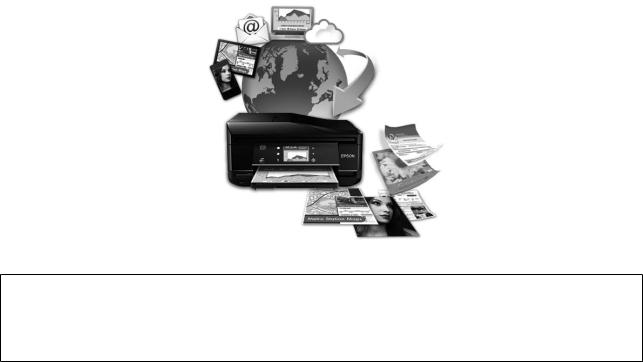
|
Gebruikershandleiding |
|
Downloaded |
|
|
|
|
Inleiding |
|
|
|
|
|
|
|
|
|
|
|
|
from |
|
|
Windows XP wordt gebruikt voor Windows XP Home Edition, Windows XP Professional x64 Edition en |
|
||||
|
Windows XP Professional. |
|
www |
|
|
|
|
|
|
||
|
|
|
|
. |
|
Windows Server 2012 verwijst naar Windows Server 2012 Essentials Edition, Server 2012 standard Edition. |
|
||||
Windows Server 2008 verwijst naar Windows Server 2008 Standard Edition, Windows Server 2008 Enterprise |
|
||||
|
Edition, Windows Server 2008 x64 Standard Edition en Windows Server 2008 x64 Enterprise Edition. |
vandenborre |
|||
|
|
|
|
||
|
|
|
|
|
. |
|
Windows Server 2008 R2 verwijst naar Windows Server 2008 R2 Standard Edition en Windows Server 2008 |
be |
|||
|
|||||
R2 Enterprise Edition.
Mac OS X verwijst naar Mac OS X 10.5.8, 10.6.x, 10.7.x, 10.8.x.
De service Epson Connect gebruiken
Met behulp van Epson Connect en de services van andere bedrijven kunt u altijd, en vrijwel overal ter wereld, gemakkelijk direct vanaf uw smartphone, tablet of laptop afdrukken. Ga voor meer informatie over de afdrukservice en andere services naar de volgende URL:
https://www.epsonconnect.com/ (Epson Connect-portaalsite) http://www.epsonconnect.eu (alleen Europa)
Opmerking:
U kunt netwerkservice-instellingen configureren via een webbrowser op uw computer, smartphone, tablet-pc of laptop die met hetzelfde netwerk als het apparaat is verbonden.
& “Netwerkservice-instellingen configureren” op pagina 141
13

Gebruikershandleiding |
Downloaded |
|
|
|
|
Belangrijke instructies |
|
|
|
from |
|
Belangrijke instructies |
www |
|
|
|
|
|
. |
|
Veiligheidsvoorschriften |
vandenborre |
|
|
|
|
Lees en volg deze instructies voor een veilig gebruik van dit apparaat. Bewaar deze handleiding voor toekomstig |
. |
|
gebruik. Neem ook alle waarschuwingen en voorschriften die op het apparaat zelf staan in acht. |
be |
|
|
||
Gebruik alleen het netsnoer dat met het product is meegeleverd en gebruik het snoer niet voor andere apparatuur. Gebruik van andere snoeren met dit apparaat of gebruik van het meegeleverde netsnoer met andere apparatuur kan leiden tot brand of elektrische schokken.
Zorg ervoor dat het netsnoer voldoet aan de relevante plaatselijke veiligheidsnormen.
Haal het netsnoer, de stekker, de printer, de scanner of de accessoires nooit uit elkaar en probeer deze onderdelen nooit zelf te wijzigen of te repareren, tenzij dit uitdrukkelijk staat beschreven in de handleiding van het apparaat.
Trek in de volgende gevallen de stekker uit het stopcontact en doe een beroep op een onderhoudstechnicus: Als het netsnoer of de stekker beschadigd is, als er vloeistof in het apparaat is gekomen, als het apparaat is gevallen of als de behuizing beschadigd is, als het apparaat niet normaal werkt of als er een duidelijke wijziging in de prestaties optreedt. Wijzig geen instellingen als hiervoor in de gebruiksaanwijzing geen instructies worden gegeven.
Zet het apparaat in de buurt van een wandstopcontact waar u de stekker gemakkelijk uit het stopcontact kunt halen.
Plaats of bewaar het apparaat niet buiten en zorg ervoor dat het apparaat niet wordt blootgesteld aan vuil, stof, water of hittebronnen. Vermijd plaatsen die onderhevig zijn aan schokken, trillingen, hoge temperaturen of luchtvochtigheid.
Zorg ervoor dat u geen vloeistoffen op het apparaat morst en pak het apparaat niet met natte handen vast.
Houd dit product ten minste 22 cm verwijderd van pacemakers. De radiogolven die door dit product worden uitgezonden kunnen een negatieve invloed hebben op de werking van pacemakers.
Neem contact op met uw leverancier als het display beschadigd is. Als u vloeistof uit het display op uw handen krijgt, was ze dan grondig met water en zeep. Als u vloeistof uit het display in uw ogen krijgt, moet u uw ogen onmiddellijk uitspoelen met water. Raadpleeg onmiddellijk een arts als u ondanks grondig spoelen problemen krijgt met uw ogen of nog steeds ongemak ondervindt.
Gebruik geen telefoon tijdens onweer. Er is enige kans op elektrische schokken door bliksem.
Gebruik voor het melden van een gaslek geen telefoon in de directe omgeving van het lek.
Opmerking:
Volg de volgende link voor veiligheidsvoorschriften voor cartridges. & “Cartridges vervangen” op pagina 122
14
Gebruikershandleiding |
Downloaded |
|
|
|
|
|
|
||
Belangrijke instructies |
|
|
|
|
Productadviezen en waarschuwingen |
from |
|
|
|
www |
||||
|
||||
|
|
. |
|
|
Lees en volg deze instructies om schade aan het apparaat of uw eigendommen te voorkomen. Bewaar deze |
vandenborre |
|||
|
|
|||
handleiding voor toekomstig gebruik. |
|
|
|
|
|
|
|
|
|
Het apparaat installeren/gebruiken |
|
. |
||
|
|
be |
||
De openingen in de behuizing van het apparaat mogen niet worden geblokkeerd of afgedekt.
Gebruik alleen het type stroombron dat staat vermeld op het etiket op het apparaat.
Gebruik geen stopcontacten in dezelfde groep als fotokopieerapparaten, airconditioners of andere apparaten die regelmatig worden inen uitgeschakeld.
Gebruik geen stopcontacten die met een wandschakelaar of een automatische timer kunnen worden inen uitgeschakeld.
Plaats het hele computersysteem uit de buurt van apparaten die elektromagnetische storingen kunnen veroorzaken, zoals luidsprekers of basisstations van draagbare telefoons.
Plaats het netsnoer zodanig dat geen slijtage, inkepingen, rafels, plooien en knikken kunnen optreden. Plaats geen voorwerpen op het netsnoer en plaats het netsnoer zodanig dat niemand erop kan stappen. Let er vooral op dat het snoer mooi recht blijft aan de transformator.
Als u een verlengsnoer gebruikt voor het apparaat, mag de totale stroombelasting in ampère van alle aangesloten apparaten niet hoger zijn dan de maximale belasting voor het verlengsnoer. Zorg er bovendien voor dat het totaal van de ampèrewaarden van alle apparaten die zijn aangesloten op het wandstopcontact, niet hoger is dan de maximumwaarde die is toegestaan voor het stopcontact.
Als u het apparaat in Duitsland gebruikt, moet u rekening houden met het volgende: de installatie van het gebouw moet beschikken over een stroomonderbreker van 10 of 16 A om het apparaat te beschermen tegen kortsluiting en stroompieken.
Let bij het aansluiten van dit apparaat op een computer of ander apparaat op de juiste richting van de stekkers van de kabel. Elke stekker kan maar op één manier in het apparaat worden gestoken. Wanneer u een stekker op een verkeerde manier in het apparaat steekt, kunnen beide apparaten die via de kabel met elkaar verbonden zijn, beschadigd raken.
Plaats het apparaat op een vlakke, stabiele ondergrond die groter is dan het apparaat zelf. Het apparaat werkt niet goed als het scheef staat.
Zorg er bij opslag of transport van het apparaat voor dat het niet gekanteld, verticaal of ondersteboven wordt gehouden. Anders kan er inkt lekken.
Laat achter het apparaat voldoende ruimte vrij voor kabels. Boven het apparaat moet er voldoende ruimte zijn om het deksel volledig te kunnen openen.
Zorg ervoor dat aan de voorkant van het product voldoende ruimte is voor het papier dat uit het apparaat komt.
Vermijd plaatsen met sterke temperatuurschommelingen of vochtige plaatsen. Houd het apparaat ook uit de buurt van direct zonlicht, sterk licht of warmtebronnen.
Steek geen voorwerpen door de openingen in het apparaat.
15
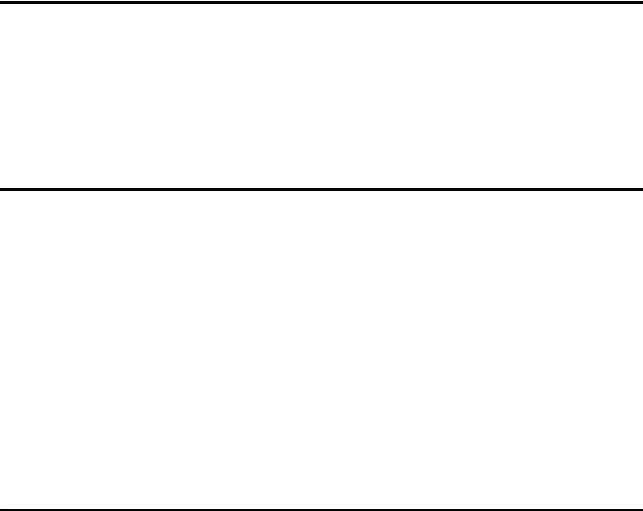
|
Gebruikershandleiding |
Downloaded |
|
|
|
|
|
|
|
|
Belangrijke instructies |
|
|
|
|
Steek uw hand niet in het apparaat tijdens het afdrukken. |
|
from |
|
|
www |
|
||
|
Raak de witte, platte kabel binnen in het apparaat niet aan. |
|
|
|
|
. |
|
||
|
|
|
vandenborre |
|
Gebruik geen spuitbussen met ontvlambare stoffen in of in de buurt van dit apparaat. Dit kan brand veroorzaken. |
|
|||
Verplaats de printkop niet met de hand. Hierdoor kan het apparaat worden beschadigd. |
|
. |
||
|
|
|
|
|
|
Zet het apparaat altijd uit met de knop P. Trek de stekker niet uit het stopcontact en sluit de stroom naar het |
be |
||
|
||||
stopcontact niet af zolang het display niet helemaal uit is.
Controleer voordat u het apparaat vervoert of de printkop zich in de uitgangspositie bevindt (uiterst rechts) en of de cartridges in de sleuven zijn geplaatst.
Als u het apparaat gedurende langere tijd niet gebruikt, trek dan de stekker uit het stopcontact.
Let erop dat u nooit te hard op de glasplaat drukt wanneer u er een origineel op legt.
Het gebruik van het apparaat met een draadloze verbinding
Gebruik dit product niet in medische instellingen of in de buurt van medische apparatuur. De radiogolven die door dit product worden uitgezonden kunnen een negatieve invloed hebben op de werking van elektrische medische apparatuur.
Gebruik dit product niet in de buurt van automatisch bestuurde inrichtingen zoals automatische deuren of brandalarmen. De radiogolven die door dit product worden uitgezonden kunnen een negatieve invloed hebben op de werking van deze apparatuur, en een storing zou tot ongevallen kunnen leiden.
Het display
Het display kan een paar kleine heldere of donkere puntjes vertonen en is mogelijk niet overal even helder. Dit is normaal en wil geenszins zeggen dat het display beschadigd is.
Maak het display of touchscreen alleen schoon met een droge, zachte doek. Gebruik geen vloeibare of chemische reinigingsmiddelen.
De afdekplaat van het display kan breken bij hevige schokken. Neem contact op met uw leverancier als het display barst of breekt. Raak het gebroken glas niet aan en probeer dit niet te verwijderen.
Druk zachtjes met uw vinger op het touchscreen. Druk niet te hard en gebruik niet uw nagels.
Gebruik geen puntig voorwerp, zoals een balpen, scherp potlood, styluspen enzovoort.
De werking van het touchpad kan verminderen als gevolg van condensatie in het touchpad veroorzaakt door plotselinge schommelingen in temperatuur of luchtvochtigheid.
Cartridges hanteren
In het gekoppelde gedeelte treft u veiligheidsvoorschriften voor inkt en productadvies/waarschuwingen aan (voor het gedeelte “Cartridges vervangen”).
& “Cartridges vervangen” op pagina 122
16

Gebruikershandleiding |
Downloaded |
|
Belangrijke instructies |
||
|
||
Beperkingen op het kopiëren |
from |
|
www |
||
|
||
|
. |
|
Voor een verantwoord en legaal gebruik van dit apparaat moet eenieder die ermee werkt rekening houden met de |
||
volgende beperkingen. |
vandenborre |
|
Het kopiëren van de volgende zaken is wettelijk verboden: |
||
|
. |
|
|
be |
|
Bankbiljetten, muntstukken en door (lokale) overheden uitgegeven effecten.
Ongebruikte postzegels, reeds van een postzegel voorziene briefkaarten en andere officiële, voorgefrankeerde poststukken.
Belastingzegels en effecten volgens de geldende voorschriften.
Pas op bij het kopiëren van de volgende zaken:
Privé-effecten (zoals aandelen, waardepapieren en cheques), concessiebewijzen enzovoort.
Paspoorten, rijbewijzen, pasjes, tickets enzovoort.
Opmerking:
Het kopiëren van deze zaken kan wettelijk verboden zijn.
Verantwoord gebruik van auteursrechtelijk beschermd materiaal:
Misbruik van het apparaat is mogelijk door auteursrechtelijk beschermd materiaal zomaar te kopiëren. Zorg ervoor dat u toestemming hebt van de rechthebbende voordat u dergelijk materiaal kopieert.
Uw persoonlijke gegevens beschermen
U kunt namen en telefoonnummers in het geheugen van dit product bewaren, zelfs als het uitgeschakeld is.
Gebruik het volgende menu om het geheugen te wissen als u het apparaat aan iemand anders geeft of als u het wegruimt.
Instellen > Systeembeheer > Standaardinstel. herstellen > Alle gegevens en instellingen wissen
17
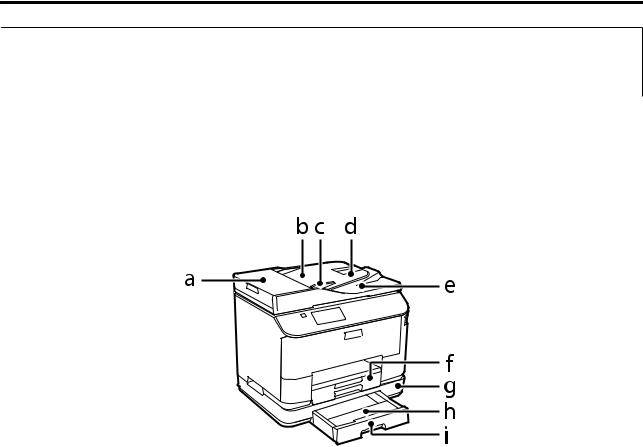
|
Gebruikershandleiding |
Downloaded |
|
|
|
|
|
|
|
|
Aan de slag met uw apparaat |
|
|
|
|
|
from |
|
|
Aan de slag met uw apparaat |
www |
|||
|
|
|
. |
|
|
Opmerking: |
|
vandenborre |
|
|
|
|||
|
|
|
|
|
|
De illustraties in deze handleiding zijn van een soortgelijk productmodel. Hoewel ze kunnen verschillen van uw |
|
|
|
|
effectieve apparaat, werken ze op dezelfde manier. |
|
. |
|
|
|
|
|
be |
Productonderdelen
a. |
Deksel van de ADF |
|
|
b. |
Automatische documentinvoer (ADF) |
|
|
c. |
Zijgeleider |
|
|
d. |
Papierlade van de ADF (plaats hierop uw originelen voor het kopiëren) |
|
|
e. |
Uitvoerlade van de ADF (uw originelen worden na het kopiëren op deze lade geplaatst) |
|
|
f. |
Papiercassette 1 |
|
|
g. |
Optionele papiercassette* |
h. |
Deksel van papiercassette* |
i. |
Papiercassette 2* |
* Optioneel voor de WF-4630-, WF-5620- en WF-5690-serie.
18

Gebruikershandleiding
Aan de slag met uw apparaat
Downloaded from
www . vandenborre . be
a.Zijgeleiders
b.Stop
c.Verlengstuk uitvoerlade
d.Uitvoerlade
e.Zijgeleiders
f.Papiertoevoer achterzijde
g.Toevoergeleider
a.Documentdeksel
b.Glasplaat
c.Configuratiescherm
d.USB-poort externe interface
19
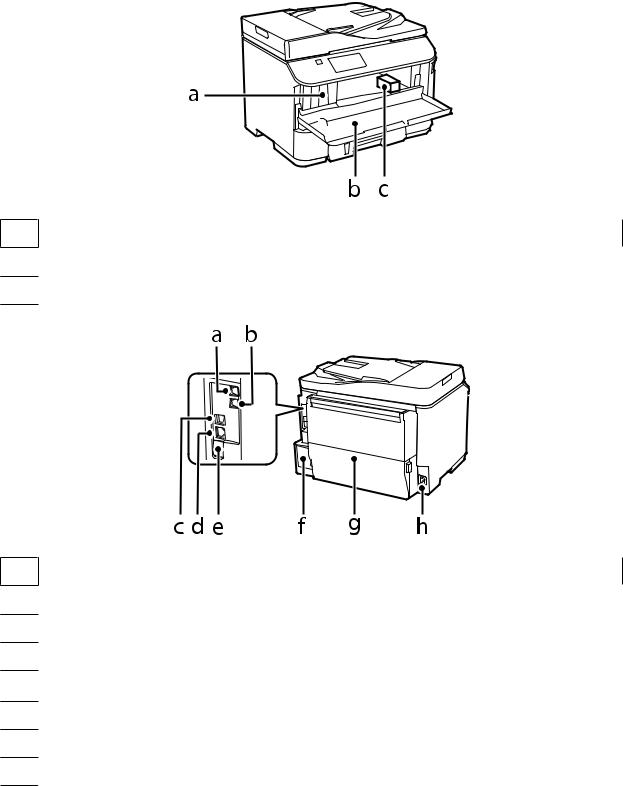
Gebruikershandleiding
Aan de slag met uw apparaat
Downloaded from
www . vandenborre . be
a.Cartridgesleuven
b.Voorpaneel
c.Printkop
a.LINE-poort
b.EXT.-poort
c.USB-poort
d.LAN-poort
e.Service USB-poort*
f.Onderhoudscassette
g.Achterpaneel
h.Netaansluiting
* USB-poort voor toekomstig gebruik. Verwijder de sticker niet.
20
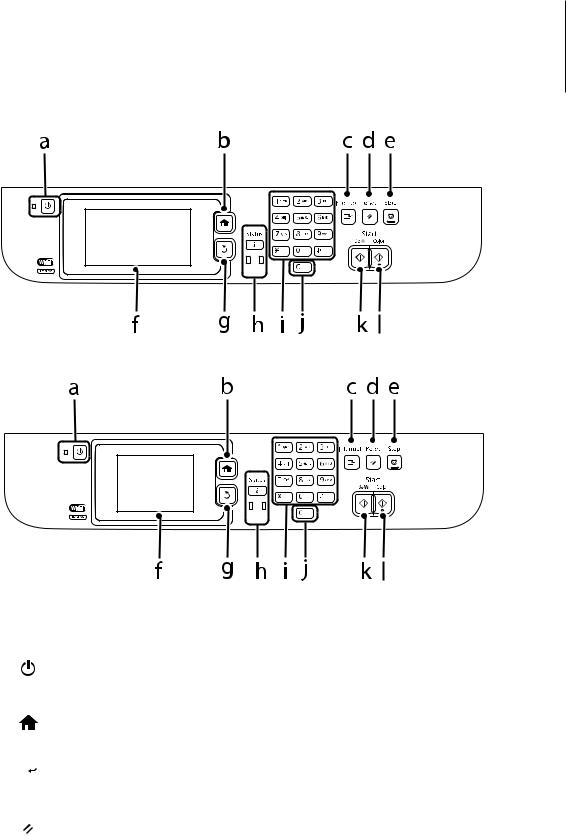
Gebruikershandleiding |
Downloaded |
|
|
Aan de slag met uw apparaat |
|
||
|
|
||
Uitleg over het configuratiescherm |
from |
|
|
www |
|
||
|
|
||
|
. |
|
|
Opmerking: |
|
|
|
Het ontwerp van het configuratiescherm verschilt afhankelijk van locatie. |
|
|
|
Hoewel het ontwerp van het configuratiescherm en wat wordt weergegeven op het display, zoals menunamen envandenborre |
|||
opties, kan verschillen van uw daadwerkelijke apparaat, is de bediening hetzelfde. |
. |
||
be |
|||
|
|
||
WF-4640-serie/WF-5690-serie
WF-4630-serie/WF-5620-serie
|
Knoppen/lampjes |
Functie |
||
|
|
|
|
|
|
|
|
|
Schakelt het apparaat in of uit. Het stroomlampje brandt wanneer het apparaat is |
a. |
|
|
|
ingeschakeld. |
|
Knippert wanneer het apparaat afdrukt/kopieert/scant/faxt, wanneer een cartridge wordt |
|||
|
|
|
|
|
|
|
|
|
vervangen, inkt wordt geladen of wanneer de printkop wordt gereinigd. |
|
|
|
||
b. |
|
|
|
Hiermee gaat u terug naar het bovenste menu. |
|
|
|
|
|
|
|
|
|
Onderbreekt de huidige afdrukof kopieertaak zodat u een andere afdrukof kopieertaak |
c. |
|
|
|
kunt uitvoeren. |
|
||||
|
|
|
|
Druk nogmaals op deze knop om de gepauzeerde taak te hervatten. |
|
|
|
|
|
|
|
|
|
Hiermee worden uw instellingen teruggezet op standaardgebruikersinstellingen. Als er |
d. |
|
geen standaardgebruikersinstellingen zijn geconfigureerd, worden de fabrieksinstellingen |
||
|
|
|
|
hersteld. |
|
|
|
|
|
21
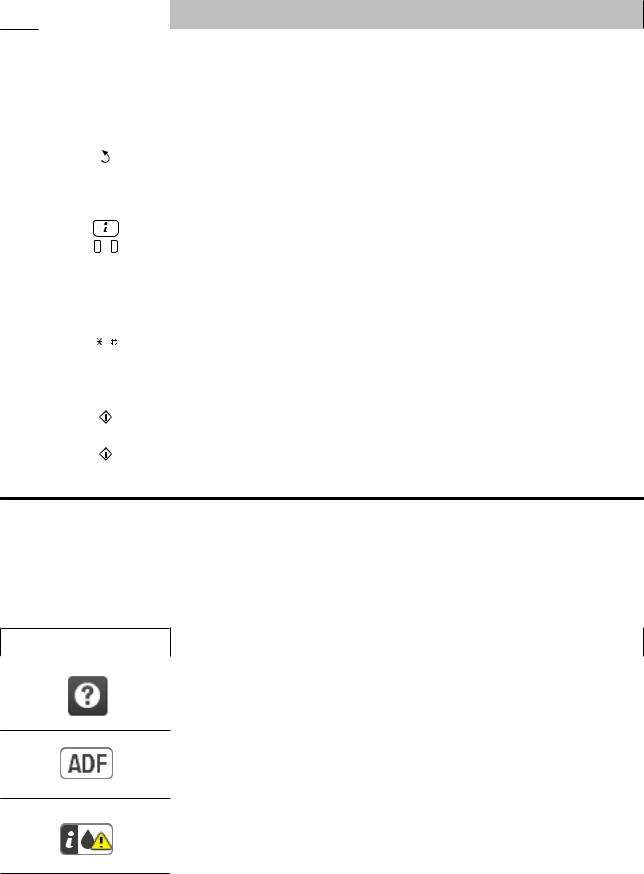
Gebruikershandleiding |
|
Downloaded |
|
|
|
||
|
|
Aan de slag met uw apparaat |
|
|
|
||
|
|
|
|
|
|
||
|
|
|
from |
|
|
||
|
Knoppen/lampjes |
Functie |
|
www |
|
||
|
|
|
|
|
|||
e. |
y |
Stopt de huidige bewerking. |
|
|
|||
|
|
. |
|
||||
|
|
Op het display worden menu's weergegeven. Als uw apparaat een touchscreen heeft, kunt |
|
||||
f. |
- |
u scrollen door over het display te vegen. Veeg wat harder als het touchscreen traag reageert. |
|
||||
Keert terug naar het thuisscherm als er enkele minuten geen bewerkingen worden |
vandenborre |
||||||
|
|
||||||
|
|
uitgevoerd. |
|
|
|||
|
|
|
|
. |
|||
|
|
|
|
|
|
be |
|
g. |
|
Annuleren/terugkeren naar het vorige menu. |
|
|
|
||
|
|
|
|
|
|||
|
|
|
|
|
|
|
|
|
|
Geeft het Statusmenu weer. |
|
|
|
|
|
|
|
& “Statusmenu” op pagina 24 |
|
|
|
|
|
h. |
|
Het oranje lampje aan de linkerkant licht op of knippert wanneer er een fout optreedt. U |
|||||
|
|
kunt de fout controleren in het Statusmenu. |
|
|
|
|
|
|
|
Het blauwe lampje aan de rechterkant knippert wanneer het apparaat gegevens verwerkt. |
|||||
|
|
Het lampje blijft branden wanneer er afdruk-/scan-/faxtaken in de wachtrij staan. |
|
|
|||
|
|
|
|
||||
|
0 - 9 |
Hiermee voert u de datum/tijd of het aantal exemplaren en de faxnummers in. Hiermee |
|||||
i. |
voert u alfanumerieke tekens in. Telkens wanneer u op deze knop drukt, wisselt u tussen |
||||||
, |
hoofdletters, kleine letters en nummers telkens. Het kan gemakkelijker zijn om het |
|
|
||||
|
|
|
|||||
|
|
softwaretoetsenbord te gebruiken voor tekstinvoer, in plaats van deze knoppen. |
|
|
|||
|
|
|
|
|
|
|
|
j. |
c. |
Wist het aantal kopieën en faxnummer. |
|
|
|
|
|
|
|
|
|
|
|
||
k. |
|
Hiermee wordt afdrukken/kopiëren/scannen/faxen in zwart-wit gestart. |
|
|
|
||
|
|
|
|
|
|
||
l. |
|
Hiermee wordt afdrukken/kopiëren/scannen/faxen in kleur gestart. |
|
|
|
||
|
|
|
|
|
|
|
|
Statuspictogrammen
De volgende pictogrammen worden weergegeven op het configuratiescherm, afhankelijk van de apparaatstatus. Druk op het wifi-pictogram of het netwerkstatuspictogram om de huidige netwerkinstellingen te controleren en wifi-instellingen te configureren.
Statuspictogrammen
Pictogrammen |
Beschrijving |
|
|
|
Geeft Help weer met instructies voor bijvoorbeeld papier laden en een document plaatsen. |
Een document wordt geplaatst op de automatische documentinvoer.
Een of meer cartridges zijn bijna leeg of de onderhoudscassette is bijna vol. Druk op  om het Statusmenu te openen, selecteer Printerinformatie en controleer de status van de verbruiksgoederen.
om het Statusmenu te openen, selecteer Printerinformatie en controleer de status van de verbruiksgoederen.
22

Gebruikershandleiding |
|
Downloaded |
|
|
|
|
|
|
|
|
Aan de slag met uw apparaat |
|
|
|
|
|
from |
|
|
Pictogrammen |
Beschrijving |
www |
|
|
|
|
|
||
|
|
|
||
|
Geeft aan dat een of meer cartridges leeg zijn of dat de onderhoudscassette vol is. Druk.op |
|
||
|
|
|
vandenborre |
|
|
om het Statusmenu te openen, selecteer Printerinformatie en controleer de status van de |
|
||
|
verbruiksgoederen. |
|
|
|
|
Geeft aan dat niet-gelezen of niet-afgedrukte faxgegevens zijn opgeslagen in het |
|
. |
|
|
apparaat. Wanneer u instellingen hebt geconfigureerd om ontvangen faxen op te slaan op |
|||
|
een computer of extern geheugenapparaat, geeft dit pictogram ook aan dat ontvangen |
be |
||
|
|
|||
|
faxen niet op de computer of het opslagapparaat zijn opgeslagen. |
|
|
|
|
|
|
|
|
|
Geeft het verbruik van het faxgeheugen aan. |
|
|
|
Geeft aan dat het faxgeheugen vol is. Verwijder ontvangen faxen die u al hebt gelezen of afgedrukt.
& “Ontvangen faxen controleren in het postvak IN” op pagina 98
Als u instellingen hebt geconfigureerd om ontvangen faxen op te slaan op een computer of extern geheugenapparaat, zet u de computer aan of sluit u het apparaat aan op het product.
Geeft aan dat een wifiof ethernetverbinding wordt verwerkt.
Geeft aan dat er geen ethernetverbinding is.
Geeft aan dat een ethernetverbinding tot stand is gebracht.
Geeft aan dat er geen wifi-verbinding is.
Geeft aan dat er een wifi-netwerkfout is opgetreden of dat het apparaat naar een verbinding zoekt.
Geeft aan dat een wifi-verbinding tot stand is gebracht. Het aantal streepjes geeft de signaalsterkte van de verbinding aan.
Geeft aan dat een Ad-hoc-verbinding tot stand is gebracht.
Geeft aan dat een Wi-Fi Direct-modusverbinding tot stand is gebracht.
Geeft aan dat een Simple AP-modusverbinding tot stand is gebracht.
23
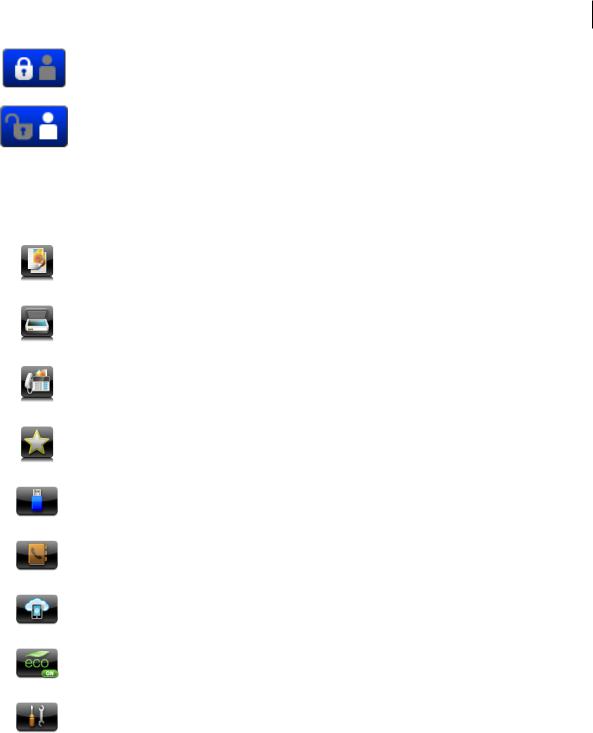
Gebruikershandleiding |
|
Downloaded |
|
|
|
|
|
|
|
|
|
|
Aan de slag met uw apparaat |
|
|
|
|
|
|
from |
|
|
|
Pictogrammen |
Beschrijving |
|
www |
|
|
|
|
|
|
||
|
|
|
|||
* |
Geeft aan dat de toegangscontrole is ingeschakeld. Druk op het pictogram om u aan .te |
|
|||
Geeft aan dat de toegangscontrole is ingeschakeld en dat een gebruiker met |
|
vandenborre |
|||
* |
melden bij de printer. U moet een gebruikersnaam en wachtwoord invoeren. Neem |
|
|
||
|
contact op met uw beheerder als u de gegevens voor aanmelding niet hebt. |
|
|
|
|
|
& “Toegangsbeheer” op pagina 41 |
|
|
|
|
|
|
|
|
. |
|
|
toegangsmachtiging is aangemeld. Druk op het pictogram om af te melden. |
|
|
be |
|
|
|
|
|
||
|
|
|
|
|
|
* Deze functie wordt alleen ondersteund door de WF-5620- en WF-5690-serie. |
|
|
|
|
|
Pictogrammen voor elke modus |
|
|
|
|
|
|
|
|
|
|
|
Pictogrammen |
Beschrijving |
|
|
|
|
|
|
|
|
|
|
|
De modus Kopiëren wordt geactiveerd. |
|
|
|
|
|
& “Kopiëren” op pagina 42 |
|
|
|
|
|
|
|
|
|
|
|
De modus Scannen wordt geactiveerd. |
|
|
|
|
|
& “Scannen via het configuratiescherm” op pagina 63 |
|
|
|
|
|
|
|
|
|
|
|
De modus Fax wordt geactiveerd. |
|
|
|
|
|
& “Faxen” op pagina 78 |
|
|
|
|
|
|
|
|
|
|
|
Opent het venster Voorinstelling. |
|
|
|
|
|
|
|
|
|
|
|
De modus Geheugenapp. wordt geactiveerd. |
|
|
|
|
|
|
|
|
|
|
|
Geeft de geregistreerde contactlijst voor scannen en faxen weer. |
|
|
|
|
|
& “Instellingen voor de contactlijst configureren” op pagina 100 |
|
|
|
|
|
|
|
|
|
|
|
Geeft de status van de Epson Connect-service weer. |
|
|
|
|
|
& “De service Epson Connect gebruiken” op pagina 13 |
|
|
|
|
|
|
|
|
|
|
|
Opent het instellingenvenster Eco-modus. |
|
|
|
|
|
& “Instellingen voor Systeembeheer” op pagina 108 |
|
|
|
|
|
|
|
|
|
|
|
De modus Instellen wordt geactiveerd. |
|
|
|
|
|
& “De modus Instellingen” op pagina 106 |
|
|
|
|
|
|
|
|
|
|
|
|
|
|
|
|
Statusmenu
In het Statusmenu wordt de huidige status van het apparaat en de taken weergegeven. Druk op  in het configuratiescherm.
in het configuratiescherm.
24
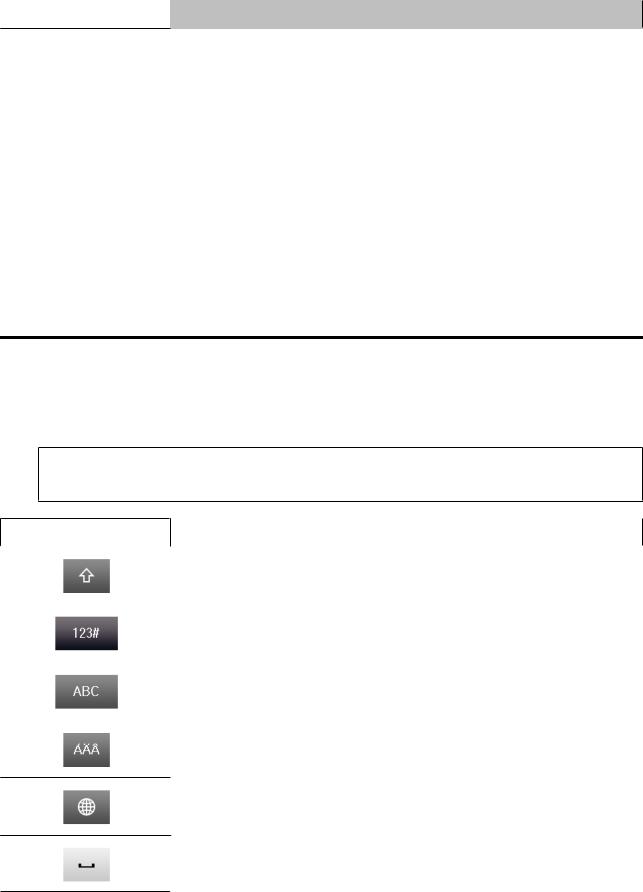
Gebruikershandleiding |
|
Downloaded |
|
|
|
Aan de slag met uw apparaat |
|
|
|
|
|
|
|
|
|
|
from |
|
|
Functie |
Beschrijving |
www |
|
|
|
|
|
||
|
|
|
||
|
Geeft de status van de verbruiksartikelen weer en eventuele fouten die in het apparaat.zijn |
|
||
Printerinformatie |
opgetreden. Als u een fout wilt oplossen, selecteert u de fout in de lijst om het foutbericht |
|
||
|
weer te geven. |
|
|
|
|
|
|
||
Taakmonitor |
Geeft een lijst met actieve taken weer, evenals taken die in de wachtrij voor verwerking staan. |
|
||
|
|
|
vandenborre |
|
|
Geeft de taakgeschiedenis weer. Als een taak mislukt, wordt er een foutcode in de |
|
. |
|
|
|
be |
||
|
geschiedenis weergegeven. U kunt de foutcode en de oplossing in de volgende sectie |
|||
Taakgeschiedenis |
|
|||
controleren. |
|
|
|
|
|
|
|
|
|
|
& “Foutcode in het Statusmenu” op pagina 160 |
|
|
|
|
|
|
|
|
Taakopslag |
Selecteer Postvak IN om de ontvangen faxen die in het productgeheugen zijn |
|
|
|
|
opgeslagen, weer te geven. |
|
|
|
|
|
|
||
Vertrouwelijke afdrukt.* |
Geeft een lijst met taken weer waarvoor wachtwoorden zijn ingesteld. U drukt de taak af |
|
||
|
door de taak te selecteren en het wachtwoord in te voeren. |
|
|
|
|
& “Vertrouwelijke taken afdrukken” op pagina 60 |
|
|
|
|
|
|
|
|
* Deze functie wordt alleen ondersteund door de WF-5620- en WF-5690-serie.
Pictogrammen op het softwaretoetsenbord voor het LCD-scherm
U kunt tekens en symbolen invoeren met het softwaretoetsenbord om een contactpersoon te registreren, netwerkinstellingen te definiëren, enzovoort. De volgende pictogrammen worden op het scherm van het softwaretoetsenbord weergegeven.
Opmerking:
Beschikbare pictogrammen zijn afhankelijk van het ingestelde item.
Pictogrammen |
Beschrijving |
|
|
|
Schakelt tussen hoofdletters en kleine letters. |
|
|
|
Schakelt tussen typen tekens. |
|
123#: hiermee kunt u cijfers en symbolen invoeren. |
|
ABC: hiermee kunt u letters invoeren. |
|
ÁÄÂ: hiermee kunt u speciale tekens invoeren zoals umlauts en accenttekens. |
Wijzigt de toetsenbordindeling.
Voert een spatie in.
25

Gebruikershandleiding
|
Aan de slag met uw apparaat |
|
|
Pictogrammen |
Beschrijving |
|
Verwijdert het teken links. |
|
|
|
Bevestigt de ingevoerde tekens. |
|
|
Downloaded from
www . vandenborre . be
26

Gebruikershandleiding |
Downloaded |
|
|
|
|
|
|
|
|
Papier en afdrukmateriaal gebruiken |
|
|
|
|
|
|
from |
|
|
Papier en afdrukmateriaal gebruiken |
www |
|||
|
|
|
. |
|
Algemene informatie over het gebruiken, laden en |
vandenborre |
|||
|
|
|||
opslaan van afdrukmateriaal |
|
|
|
be |
|
|
|
. |
|
De meeste soorten gewoon papier zijn geschikt voor deze printer. Gecoat papier geeft echter het beste resultaat, omdat dit type papier minder inkt absorbeert.
Epson levert afdrukmateriaal dat speciaal bedoeld is voor de inkt die in Epson-inkjetprinters wordt gebruikt. Dergelijk papier wordt aanbevolen voor een hoogwaardig resultaat.
Lees voordat u het speciale afdrukmateriaal van Epson in de printer laadt, de instructies op de verpakking. Houd bovendien rekening met de volgende punten.
Opmerking:
Plaats het papier met de afdrukzijde naar beneden in de papiercasette. De afdrukzijde is meestal witter of glanzender dan de achterkant van het papier. Zie de instructies bij het papier voor meer informatie. Bij sommige afdrukmaterialen is er een hoekje afgesneden om de juiste laadrichting aan te geven.
Als het papier gekruld is, strijk het dan in tegenovergestelde richting glad voordat u het in de printer laadt. Als u afdrukt op gekruld papier kunnen er vegen ontstaan op de afdruk.
Papier opslaan
Plaats ongebruikt papier meteen na het afdrukken terug in de verpakking. Wanneer u speciaal afdrukmateriaal gebruikt, raadt Epson aan de afdrukken in een hersluitbare plastic zak te bewaren. Stel ongebruikt papier en afdrukken niet bloot aan hoge temperaturen, een vochtige omgeving of direct zonlicht.
Papier selecteren
In de volgende tabel ziet u de ondersteunde papiersoorten. De laadcapaciteit en papierbron variëren per papiersoort, zoals hieronder aangegeven.
27

Gebruikershandleiding |
|
|
Downloaded |
|
|
|||
|
|
|
|
|
|
|
||
|
Papier en afdrukmateriaal gebruiken |
|
|
|
|
|
||
|
|
|
|
|
from |
|
||
|
|
Laadcapaciteit (vellen of hoogte) |
|
|
www |
|
||
|
|
|
Automatisch |
|
||||
|
|
|
|
|
|
|
||
|
|
|
|
|
|
|
||
Afdrukmateriaal |
Formaat |
Papiercasset- |
Papiercasset- |
Papiertoe- |
|
dubbelzijdig. |
|
|
|
|
te 1 of papier- |
voer achter- |
|
|
vandenborre |
||
|
|
|
|
|
||||
|
|
te 2*1 |
|
afdrukken |
|
|||
|
|
cassette |
zijde |
|
|
|
|
|
|
|
|
|
|
|
|
||
|
|
|
|
|
|
|
|
|
Gewoon papier*2 |
Legal |
27,5 mm |
27,5 mm |
1 |
|
- |
|
|
|
Letter |
27,5 mm |
27,5 mm |
80*3 |
|
|
|
. |
|
|
|
be |
|||||
|
|
|
|
|
|
|
|
|
|
A4 |
27,5 mm |
27,5 mm |
80*3 |
|
|
|
|
|
|
|
|
|
|
|
|
|
|
B5 |
27,5 mm |
27,5 mm |
80*3 |
|
|
|
|
|
|
|
|
|
|
|
|
|
|
A5 |
27,5 mm |
- |
80*3 |
|
- |
|
|
|
|
|
|
|
|
|
|
|
|
Executive |
- |
- |
80*3 |
|
- |
|
|
|
|
|
|
|
|
|
|
|
|
A6 |
- |
- |
80*3 |
|
- |
|
|
|
Gebruikergedefini- |
- |
- |
80*3 |
|
|
|
|
|
eerd |
|
|
|
|
|
|
|
|
(182 x 257 mm tot |
|
|
|
|
|
|
|
|
215,9 x 297 mm) |
|
|
|
|
|
|
|
|
|
|
|
|
|
|
|
|
|
Gebruikergedefini- |
- |
- |
1 |
|
- |
|
|
|
eerd |
|
|
|
|
|
|
|
|
(anders dan hierbo- |
|
|
|
|
|
|
|
|
ven) |
|
|
|
|
|
|
|
|
|
|
|
|
|
|
|
|
Dik papier*4 |
Legal |
- |
- |
1 |
|
- |
|
|
|
Letter |
- |
- |
10*5 |
|
- |
|
|
|
A4 |
- |
- |
10*5 |
|
- |
|
|
|
B5 |
- |
- |
10*5 |
|
- |
|
|
|
|
|
|
|
|
|
|
|
|
A5 |
- |
- |
10*5 |
|
- |
|
|
|
|
|
|
|
|
|
|
|
|
Executive |
- |
- |
10*5 |
|
- |
|
|
|
A6 |
- |
- |
10*5 |
|
- |
|
|
|
Gebruikergedefini- |
- |
- |
10*5 |
|
- |
|
|
|
eerd |
|
|
|
|
|
|
|
|
(182 x 257 mm tot |
|
|
|
|
|
|
|
|
215,9 x 297 mm) |
|
|
|
|
|
|
|
|
|
|
|
|
|
|
|
|
|
Gebruikergedefini- |
- |
- |
1 |
|
- |
|
|
|
eerd |
|
|
|
|
|
|
|
|
(anders dan hierbo- |
|
|
|
|
|
|
|
|
ven) |
|
|
|
|
|
|
|
|
|
|
|
|
|
|
|
|
Enveloppe |
#10 |
- |
- |
10 |
|
- |
|
|
|
|
|
|
|
|
|
|
|
|
DL |
- |
- |
10 |
|
- |
|
|
|
|
|
|
|
|
|
|
|
|
C4 |
- |
- |
1 |
|
- |
|
|
|
|
|
|
|
|
|
|
|
|
C6 |
- |
- |
10 |
|
- |
|
|
|
|
|
|
|
|
|
|
|
28
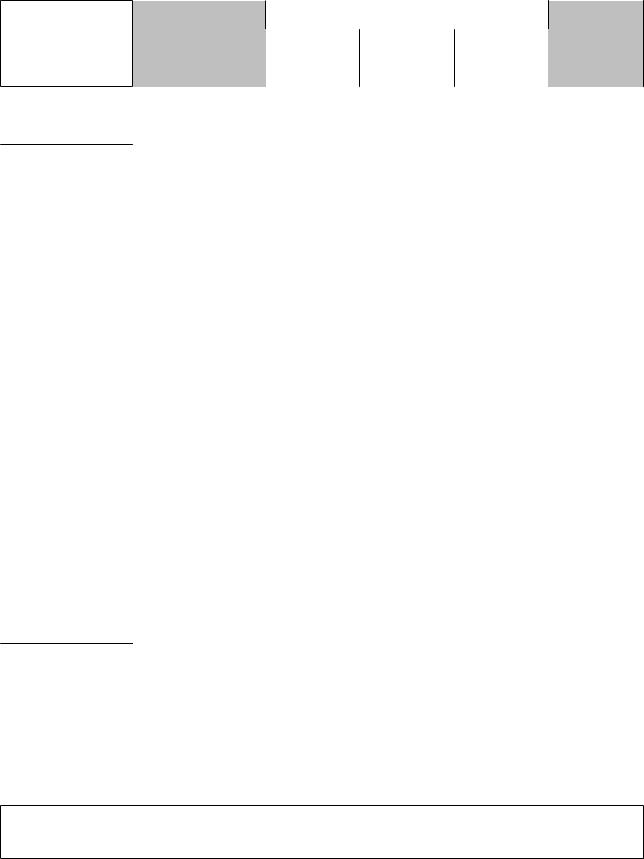
Gebruikershandleiding
Afdrukmateriaal |
|
|
|
Epson Bright White |
A4 |
Ink Jet Paper (Inkjetpa- |
|
pier helderwit) |
|
Papier en afdrukmateriaal gebruiken |
Downloaded |
|
|
|||||
|
|
|
|
|
||||
|
|
|
|
|
from |
|
|
|
|
|
Laadcapaciteit (vellen of hoogte) |
|
www |
|
|||
|
|
|
Automatisch |
|
||||
|
|
|
|
|
|
|
||
|
|
|
|
|
|
|
||
Formaat |
Papiercasset- |
Papiercasset- |
Papiertoe- |
|
dubbelzijdig. |
|
||
|
|
te 1 of papier- |
voer achter- |
|
|
vandenborre |
||
|
|
|
|
|
||||
|
|
te 2*1 |
|
afdrukken |
||||
|
|
cassette |
zijde |
|
|
|
|
|
|
|
|
|
|
|
|
||
|
|
|
|
|
|
|
|
|
|
|
200 |
200 |
50*6 |
|
|
|
|
|
|
|
|
|
|
|
. |
|
|
|
|
|
|
|
|
|
be |
Epson Photo Quality |
A4 |
- |
- |
80 |
- |
|
Ink Jet Paper (Inkjetpa- |
|
|
|
|
|
|
pier fotokwaliteit) |
|
|
|
|
|
|
|
|
|
|
|
|
|
Epson Matte Paper - |
A4 |
- |
- |
20 |
- |
|
Heavyweight (Mat pa- |
|
|
|
|
|
|
pier zwaar) |
|
|
|
|
|
|
|
|
|
|
|
|
|
Epson Premium Glos- |
A4 |
- |
- |
20 |
- |
|
sy Photo Paper (Foto- |
|
|
|
|
|
|
13 × 18 cm (5 × 7 in.) |
- |
- |
20 |
- |
||
papier glanzend Pre- |
||||||
mium) |
|
|
|
|
|
|
10 × 15 cm (4 × 6 in.) |
- |
- |
20 |
- |
||
|
||||||
|
|
|
|
|
|
|
|
16:9-formaat |
- |
- |
20 |
- |
|
|
(102 × 181 mm) |
|
|
|
|
|
|
|
|
|
|
|
|
Epson Premium Semi- |
A4 |
- |
- |
20 |
- |
|
gloss Photo Paper (Fo- |
|
|
|
|
|
|
10 × 15 cm (4 × 6 in.) |
- |
- |
20 |
- |
||
topapier halfglanzend |
||||||
Premium) |
|
|
|
|
|
|
|
|
|
|
|
|
|
Epson Ultra Glossy |
A4 |
- |
- |
20 |
- |
|
Photo Paper (Fotopa- |
|
|
|
|
|
|
13 × 18 cm (5 × 7 in.) |
- |
- |
20 |
- |
||
pier ultraglanzend) |
||||||
|
|
|
|
|
|
|
|
10 × 15 cm (4 × 6 in.) |
- |
- |
20 |
- |
|
|
|
|
|
|
|
|
Epson Photo Paper, |
A4 |
- |
- |
20 |
- |
|
Glossy (Fotopapier |
|
|
|
|
|
|
13 × 18 cm (5 × 7 in.) |
- |
- |
20 |
- |
||
glanzend) |
||||||
|
|
|
|
|
|
|
|
10 × 15 cm (4 × 6 in.) |
- |
- |
20 |
- |
*1 Afhankelijk van het apparaat is papiercassette 2 optioneel.
*2 Normaal papier wordt gedefinieerd als papier met een gewicht van 64 g/m2 (17 lb) tot 90 g/m2 (24 lb). Hiertoe behoren ook vooraf bedrukt papier, briefpapier, gekleurd papier en gerecycled papier.
*3 De laadcapaciteit voor handmatig dubbelzijdig afdrukken is 30 vellen.
*4 Dik papier wordt gedefinieerd als papier met een gewicht van 91 g/m2 (25 lb) tot 256 g/m2 (68 lb).
*5 De laadcapaciteit voor handmatig dubbelzijdig afdrukken is 5 vellen.
*6 De laadcapaciteit voor handmatig dubbelzijdig afdrukken is 20 vellen.
Opmerking:
De beschikbaarheid van papier kan van land tot land verschillen.
29

Gebruikershandleiding |
|
Downloaded |
|
|
Papier en afdrukmateriaal gebruiken |
|
|
||
|
|
|
|
|
|
|
from |
|
|
Instellingen voor papiersoorten op het display |
www |
|
||
|
|
|
||
|
|
|
. |
|
De printer stelt zichzelf automatisch in op het afdrukmateriaal dat u in de afdrukinstellingen opgeeft. Daarom is |
|
|||
het zo belangrijk wat u instelt als papiersoort. Aan de hand van deze instelling weet de printer welk papier u |
|
|
||
gebruikt. De hoeveelheid inkt wordt daar automatisch aan aangepast. In de volgende tabel staan de instellingen die |
|
|||
u kunt opgeven voor uw papier. |
|
|
vandenborre |
|
|
|
|
||
|
|
|
|
. |
Voor dit papier |
Papiersoort op display |
|
|
be |
|
|
|
||
|
|
|
|
|
Gewoon papier*1 |
gewoon papier |
|
|
|
Vooraf bedrukt papier*1 |
Voorbedrukt |
|
|
|
Briefhoofd*1 |
Briefhoofd |
|
|
|
Gekleurd papier*1 |
Kleur |
|
|
|
Gerecycleerd papier*1 |
Gerecycleerd |
|
|
|
Epson Bright White Ink Jet Paper (Inkjetpapier helderwit)*1 |
gewoon papier |
|
|
|
Epson Ultra Glossy Photo Paper (Fotopapier ultraglanzend) |
Ultra Glossy |
|
|
|
|
|
|
|
|
Epson Premium Glossy Photo Paper (Fotopapier glanzend |
Premium Glossy |
|
|
|
Premium) |
|
|
|
|
|
|
|
|
|
Epson Premium Semigloss Photo Paper (Fotopapier halfglan- |
Premium Semigloss |
|
|
|
zend Premium) |
|
|
|
|
|
|
|
|
|
Epson Photo Paper, Glossy (Fotopapier glanzend) |
Glossy |
|
|
|
|
|
|
|
|
Epson Matte Paper - Heavyweight (Mat papier zwaar) |
Matte |
|
|
|
|
|
|
|
|
Epson Photo Quality Ink Jet Paper (Inkjetpapier fotokwaliteit) |
Matte |
|
|
|
|
|
|
|
|
Dik papier |
Dik papier |
|
|
|
|
|
|
|
|
Enveloppen |
Enveloppe |
|
|
|
|
|
|
|
|
*1U kunt dubbelzijdig afdrukken met dit papier. |
|
|
|
|
Printerdriverinstellingen voor papiersoorten
De printer stelt zichzelf automatisch in op het afdrukmateriaal dat u in de afdrukinstellingen opgeeft. Daarom is het zo belangrijk wat u instelt als papiersoort. Aan de hand van deze instelling weet de printer welk papier u gebruikt. De hoeveelheid inkt wordt daar automatisch aan aangepast. In de volgende tabel staan de instellingen die u kunt opgeven voor uw papier.
Voor dit papier |
Papiersoort in printerdriver |
|
|
Gewoon papier |
plain papers (gewoon papier) |
|
|
Epson Bright White Ink Jet Paper (Inkjetpapier helderwit) |
plain papers (gewoon papier) |
|
|
Voorbedrukt papier |
Preprinted (Voorbedrukt) |
|
|
Briefhoofd |
Letterhead (Briefhoofd) |
|
|
30
